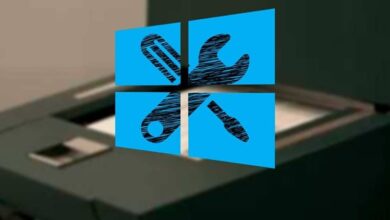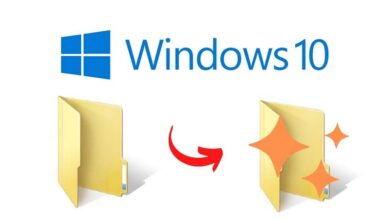Como remover ou desinstalar o aplicativo de e-mail do meu PC com Windows 10
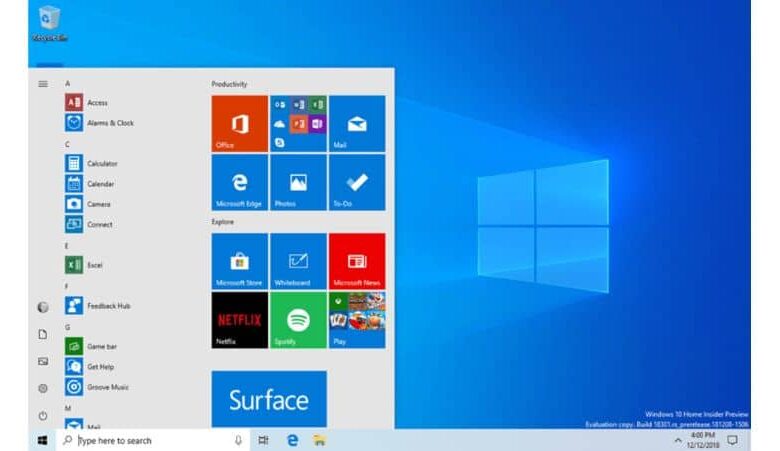
Windows 10 vem com vários aplicativos instalados por padrão, como Aplicativo de correio. Para alguns, este é um aplicativo extremamente útil porque eles estão constantemente abrindo e-mails e é muito mais fácil já ter o aplicativo instalado do que abrir constantemente o e-mail em um navegador.
Normalmente, esses aplicativos abrem automaticamente por padrão quando você liga o PC e parece entediante e um tanto irritante para muitas pessoas porque sempre aparecerá na tela, quer você os esteja usando ou não.
Por padrão, desinstale os aplicativos já fornecidos com um sistema operacional não é tão simples. Embora o Windows venha com uma ferramenta de desinstalação de programa, infelizmente, os aplicativos padrão não podem ser desinstalados dessa ferramenta, mas é possível desinstalá-la sem qualquer tipo de programa.
Então veremos como remover ou desinstalar o aplicativo Mail O próprio Windows 10 e também usando programas de terceiros.
Remova o aplicativo de e-mail do Windows 10
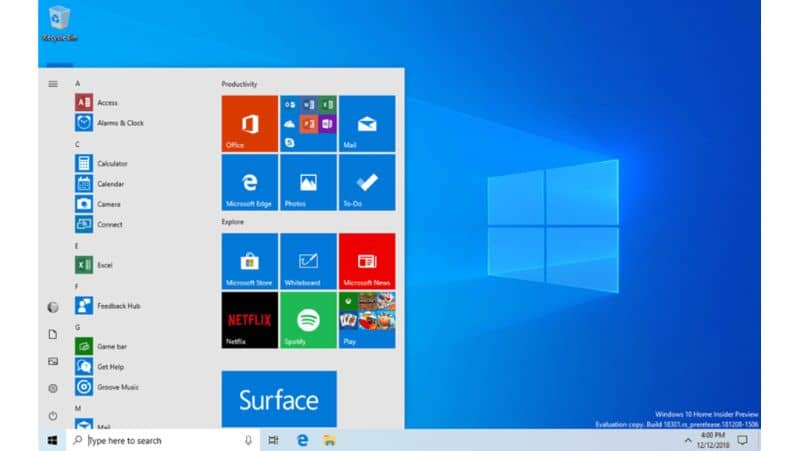
Para poder removê-lo do Windows, você deve usar os comandos PowerShell pois isso não é possível com a ferramenta de desinstalação do aplicativo, conforme mencionado acima.
PowerShell é um recurso de entrada do Windows. Esta é uma versão aprimorada e avançada do Prompt de Comando tradicional. Com ele, você pode executar e excluir aplicativos avançados ou aplicativos integrados ao sistema operacional.
Para abrir o comando do PowerShell, a tecla do Windows e a letra R devem ser pressionadas simultaneamente ou simplesmente abrindo o comando diretamente do menu, colocando "PowerShell" no navegador. Digite o seguinte comando e pressione Enter: Get-AppxPackage Microsoft.windowscommunicationsapps | Remover-AppxPackage
Depois de dar Enter, o aplicativo de e-mail e o link do calendário seriam completamente removidos do seu computador.
Caso você queira eliminar outros aplicativos padrão do seu computador, deixamos aqui uma lista de comandos para poder eliminá-los via PowerShell.
Lista de comandos de aplicativos do Windows 10
- Desinstale o 3D Builder: Get-AppxPackage * 3dbuilder * | Remover-AppxPackage
- Desinstale o alarme e o relógio: Get-AppxPackage * windowsalarms * | Remover-AppxPackage
- Desinstale a calculadora: Get-AppxPackage * windowscalculator * | Remover-AppxPackage
- Desinstale a câmera: Get-AppxPackage * windowscamera * | Remover-AppxPackage
- Desinstalar Get Office: Get-AppxPackage * officehub * | Remover-AppxPackage
- Desinstalar o Skype: Get-AppxPackage * skypeapp * | Remover-AppxPackage
- Início da desinstalação: Get-AppxPackage * getStarted * | Remover-AppxPackage
- Desinstale o Groove Music: Get-AppxPackage * zunemusic * | Remover-AppxPackage
- Desinstalar mapas: Get-AppxPackage * windowsmaps * | Remover-AppxPackage
- Desinstalar Paciência: Get-AppxPackage * solitairecollection * | Remover-AppxPackage
- Desinstale o Money: Get-AppxPackage * bingfinance * | Remover-AppxPackage
- Desinstalar Filmes e TV: Get-AppxPackage * zunevideo * | Remover-AppxPackage
- Notícias sobre desinstalação: Get-AppxPackage * bingnews * | Remover-AppxPackage
- Desinstale o OneNote: Get-AppxPackage * OneNote * | Remover-AppxPackage
- Desinstalar pessoas: Get-AppxPackage * pessoas * | Remover-AppxPackage
- Desinstale o Phone Companion: Get-AppxPackage * WindowsPhone * | Remover-AppxPackage
- Desinstalar fotos: Get-AppxPackage * Photos * | Remover-AppxPackage
- Desinstalar loja: Get-AppxPackage * windowsstore * | Remover-AppxPackage
- Desinstalar Esportes: Get-AppxPackage * bingsports * | Remover-AppxPackage
- Desinstale o Gravador de Voz: Get-AppxPackage * SoundRecorder * | Remover-AppxPackage
- Desinstale o Clima: Get-AppxPackage * bingweather * | Remover-AppxPackage
Se você quiser saber mais sobre os comandos básicos para executar programas no Windows 10 que você pode inserir neste artigo e assim simplificar suas tarefas diárias.
Remover aplicativo de e-mail de aplicativos de terceiros

Você pode achar difícil usar o PowerShell e os comandos, então vamos orientá-lo sobre como eliminá-los usando aplicativos de terceiros, pois são mais visuais e executam uma desinstalação automática.
10Gerenciador de Aplicativos
Esta é uma Gerente de aplicação muito simples, onde você pode remover e reinstalar aplicativos padrão. Aparecerá uma caixa com o logotipo do aplicativo e para desinstalá-lo basta selecionar o logotipo do aplicativo que deseja remover e ele será desinstalado.
Ccleaner
Este programa é um pouco mais geral, é usado para limpar o sistema operacional. Ele não apenas desinstala aplicativos padrão, mas limpa também em profundidade do pc com rapidez e facilidade. Como navegadores, arquivos de lixo do sistema, remover vestígios de uso do computador, reparar sistema operacional Windows, entre outros.
Para remover aplicativos com ele, você só precisa clicar na opção "Ferramentas »Então "Desinstalar" e a lista de todos os aplicativos instalados no PC aparecerá. Você também pode desinstale ou remova qualquer aplicativo do Windows sem deixar rastros .
Se você deseja reinstalar esses aplicativos, pode fazê-lo por meio do Microsoft Store pois eles estão todos disponíveis gratuitamente lá ou usando os aplicativos mencionados acima.
Se o seu computador não tem muito espaço, recomendamos que você não baixe esses aplicativos de terceiros, pois são um pouco pesados e causarão problemas devido à saturação do espaço do seu computador, seria mais conveniente '' aprender como para usar o PowerShell e seus comandos.